iPhone または iPad を使って行う最も簡単な操作の 1 つは、自分の位置情報を家族や友人と共有することです。 もしかしたら、誰かに素晴らしい休暇の場所を見せたいと思っているかもしれません。 もしかしたらあなたはパーティーに参加していて、友達に参加してもらいたいと思っているかもしれません。 理由が何であれ、ネイティブ ツールやサードパーティ ツールを使用して iPhone または iPad で位置情報を共有する方法を説明します。
コンテンツ
- 位置情報サービスをオンにする
- メッセージアプリを使用する
- 連絡先アプリを使用する
- マップアプリを使用する
- Google マップを使用する
おすすめ動画
簡単
5分
Apple iPhone または iPad
より永続的に位置情報を共有したい場合は、こちらをチェックしてください。 iOS の「探す」アプリの使用に関するガイド、iPhone、iPad、iPod Touch、およびほとんどの最新の Web ブラウザ経由で利用できます。
位置情報サービスをオンにする
まず、位置情報サービスがオンになっていることを確認しましょう。 以前に iPhone をセットアップするときにこの手順をスキップしたか、バッテリーを節約するために iPhone をオフにした可能性があります。 これをオンにすると、位置情報にアクセスできるインストールされているすべてのアプリを表示できるようになります。
ステップ1: タップして開きます 設定 アプリ。
ステップ2: 下にスクロールしてタップします プライバシー.

関連している
- iPhone 15 Proにこの機能がなかったら激怒するだろう
- この 199 ドルの整備済 iPad 取引は、新品より 120 ドル安い
- 今すぐiPhoneにiOS 17ベータ版をダウンロードする方法
ステップ 3: タップ 位置情報サービス.
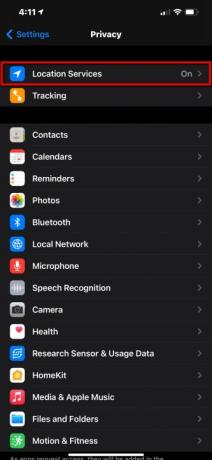
ステップ 4: をタップします。 トグル の隣に 位置情報サービス この機能がまだオンになっていない場合は、オンにします。

メッセージアプリを使用する
メッセージで友人、同僚、家族と会話している場合は、現在地を共有できます。 これは、誰かと直接会っていて、自分の居場所を示す必要がある場合に非常に役立ちます。
ステップ1: タップしてメッセージ アプリを開きます。
ステップ2: タップして開きます iメッセージ 糸。
ステップ 3: 上部に表示されている連絡先の横の任意の場所をタップし、 情報アイコン (i).
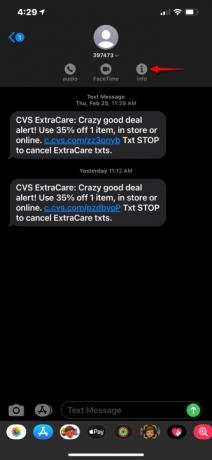
ステップ 4: 次の 2 つのオプションのいずれかを選択します。
現在地を送信: 現在地を示すピンが点在するサムネイル マップを含む iMessage が送信されます。
私の現在地を共有する: これは iMessage を送信しません。 代わりに、あなたの位置情報が「探す」アプリ内に表示されます。 1 時間、一日の終わりまで、または無期限に共有することを選択できます。
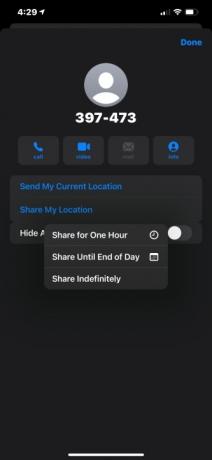
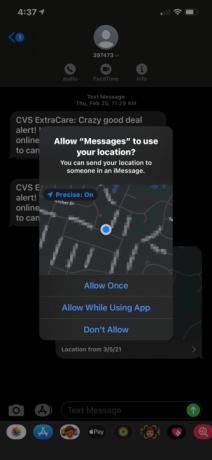
連絡先アプリを使用する
連絡先とのメッセージ スレッドをまだ開始していない場合、これは位置情報を共有する優れた方法です。 その方法は次のとおりです。
ステップ1: タップして連絡先アプリを開きます。
ステップ2: 現在地を共有したい連絡先を選択します。
ステップ 3: タップ 私の現在地を共有する 底に向かって。

ステップ 4: 以下に示すように、ポップアップ メニューで 3 つのオプションのいずれかを選択します。

マップアプリを使用する
「もう来たの?」の日々。 終わった。 Apple マップを使用すると、自分の位置情報を共有して、他の人が旅行の進捗状況を追跡できるようになります。 その方法は次のとおりです。
ステップ1: タップしてマップ アプリを開きます。

ステップ2: デバイスの位置を示す青い点をタップします。
ステップ 3: 青色をタップ 私の現在地を共有する ポップアップメニューのボタンをクリックします。
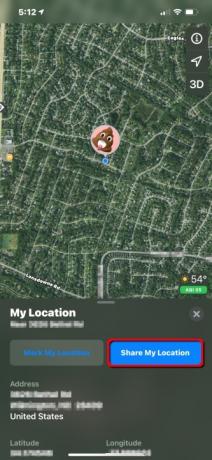
ステップ 4: 位置情報を共有する方法を選択します。 これらには、メッセージ、メール、AirDrop などが含まれます。 をタップする必要がある場合があります。 もっと ボタンをクリックすると、追加の共有オプションが表示されます。
ボーナスのヒント: すでにマップで旅行の道順に従っていますか? 画面下部を上にスワイプして選択します 到着予定時刻を共有するをクリックし、ドライブ中に到着予定時刻を共有する連絡先を選択します。 目的地に到着すると、現在地のブロードキャストが停止されます。

Google マップを使用する
Apple マップのように、 グーグルマップ を使用すると、自分の位置情報を他の人と共有して、旅行の進捗状況を確認できるようになります。 その方法は次のとおりです。
ステップ1: タップして開きます グーグルマップ.
ステップ2: デバイスの位置を示す青い点をタップします。
ステップ 3: タップ 現在地を共有する ポップアップメニューにリストされます。

ステップ 4: ポップアップ メニューで Google 関連の連絡先 (Google マップ、Gmail など) をタップするか、 より多くのオプション 一般的な iOS ポップアップ メニューから連絡先またはアプリを選択します。
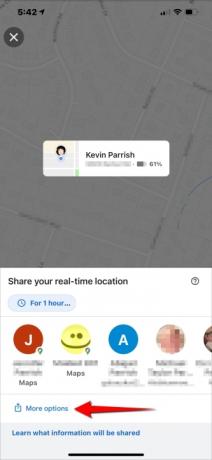
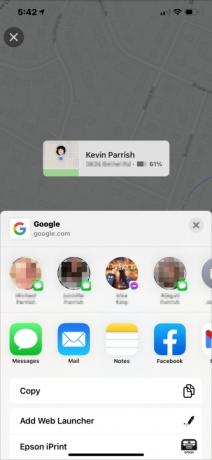
編集者のおすすめ
- 私は iPad Pro を捨てて Android タブレットを購入しました - その理由は次のとおりです
- 今すぐiPadOS 17ベータ版をiPadにダウンロードする方法
- iPhone から他人の Apple ID を削除する方法
- iPad Miniは史上最安値だが、契約は今夜終了
- Apple の最新 iPhone SE が今なら 149 ドルであなたのものになります
ライフスタイルをアップグレードするDigital Trends は、読者が最新ニュース、楽しい製品レビュー、洞察力に富んだ社説、ユニークなスニーク ピークをすべて提供して、ペースの速いテクノロジーの世界を監視するのに役立ちます。




